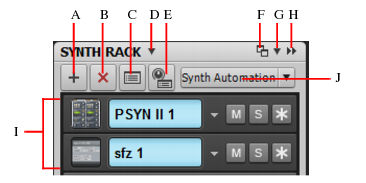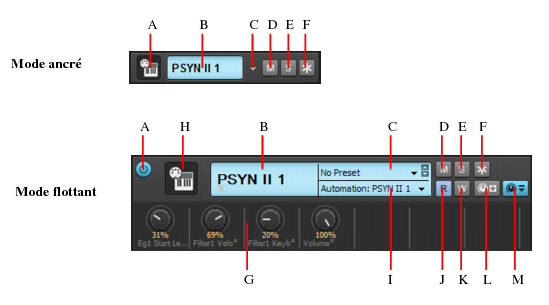Pour ouvrir le rack de synthés, cliquez sur le menu Vues, puis sélectionnez Vue Rack de synthés (ou appuyez sur ALT+9). Le rack de synthés permet d'afficher vos synthés virtuels, de les insérer dans le projet, de les supprimer et de les configurer. Vous pouvez également muter et écouter en solo ceux de votre choix à partir cette vue. Chaque fois que vous insérez un synthétiseur virtuel dans votre projet, une nouvelle ligne s'affiche dans la vue Rack de synthés avec le nom du synthétiseur et ses paramètres actuels. Il est possible de changer de preset à partir de cette vue. Vous pouvez insérer autant d'instances du même synthétiseur virtuel que vous le souhaitez. Chaque nouvelle instance apparaît sur une nouvelle ligne et porte le même nom, mais chaque instance est associée à un numéro différent (les synthés virtuels ReWire ne peuvent pas avoir plusieurs instances ouvertes simultanément). Le nom au numéro le plus élevé apparaît également dans les entrées des pistes de synthés et les sorties des pistes MIDI.Figure2324. Rack de synthés.A. Insérer un synthé B. Supprimer le synthé C. Propriétés du synthé D. Menu Paramètres du synthé E. Insérer un synthé F. Ancrer/Détacher G. Options d'ancrage H. Agrandir/Réduire I. Liste des instruments J. Menu Automation du synthéFigure2325. Une ligne du rack de synthés.A. Connecter/Déconnecter (uniquement lorsque la fenêtre est flottante, ou ancrée en bas ou en haut) B. Nom du synthé C. Sélecteur de preset D. Mute E. Solo F. Figer/Défiger G. Potentiomètres automatisés H. Icône de synthé I. Piste d'automation J. Lecture de l'automation K. Écriture de l'automation L. Affecter les commandes M. Afficher/Masquer les commandes affectées
Tip - Searching Documentation
Tip: To search for a specific topic, type your search query in the Search Cakewalk.com field at the top right of this page.
When the search results appear, click which product's documentation you would like to search to filter the search results further.
Note - Using Offline Help
Note: If you prefer to always use offline Help, go to Edit > Preferences > File > Advanced in your Cakewalk software and select Always Use Offline Help.
If you are not connected to the internet, your Cakewalk software will default to showing offline help until an internet connection becomes available.